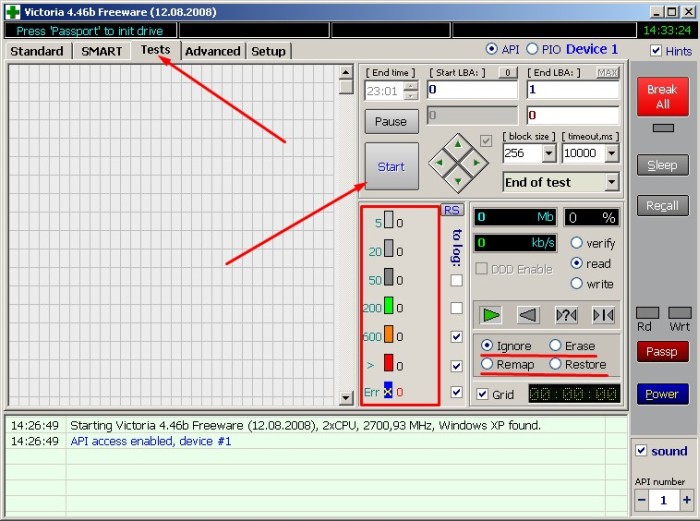Наличие битых секторов на жестком диске может привести к потере данных и снижению производительности системы. Важно своевременно выявлять и исправлять эти проблемы. В этой статье мы рассмотрим различные методы проверки жесткого диска на наличие битых секторов‚ от использования встроенных утилит до применения специализированного программного обеспечения. Правильная диагностика – залог сохранности ваших данных!
Подготовка к проверке
Перед началом проверки жесткого диска на битые сектора необходимо выполнить ряд подготовительных действий‚ которые помогут обеспечить корректность и точность результатов. Прежде всего‚ следует сохранить все важные данные на внешнем носителе‚ например‚ на флешке или другом жестком диске. Это крайне важно‚ поскольку процесс проверки может привести к потере информации в случае обнаружения критических ошибок. Рекомендуется создать полную резервную копию всего содержимого проверяемого диска‚ чтобы избежать непредвиденных ситуаций.
Далее‚ необходимо закрыть все работающие приложения и программы‚ которые могут использовать ресурсы жесткого диска. Это позволит обеспечить бесперебойный доступ к файловой системе и избежать конфликтов во время проверки. Закройте все открытые окна браузера‚ текстовые редакторы и другие программы‚ чтобы освободить дисковое пространство и обеспечить максимально точную проверку.
Также‚ убедитесь‚ что ваш компьютер подключен к источнику бесперебойного питания (ИБП)‚ особенно если проверка занимает длительное время. Это предотвратит прерывание процесса в случае отключения электроэнергии‚ что может привести к повреждению данных или некорректным результатам. Если у вас нет ИБП‚ убедитесь‚ что проверка проводится в период стабильного электроснабжения. Важно помнить‚ что процесс проверки может занять продолжительное время в зависимости от размера жесткого диска и степени его повреждения. Поэтому‚ запаситесь терпением и не прерывайте процесс.
Наконец‚ перед запуском любой утилиты проверки‚ перезагрузите компьютер. Это позволит гарантировать‚ что все системные процессы остановлены‚ и проверка будет проведена в оптимальных условиях. Перезагрузка также поможет избежать возможных конфликтов между утилитой проверки и другими работающими приложениями.
Использование встроенных утилит Windows
Операционная система Windows предоставляет встроенные средства для проверки жестких дисков на наличие ошибок‚ включая битые сектора. Самым распространенным инструментом является утилита chkdsk (Check Disk). Для ее запуска необходимо открыть командную строку от имени администратора. Это можно сделать‚ набрав «cmd» в строке поиска меню «Пуск»‚ щелкнув правой кнопкой мыши на найденном результате и выбрав «Запуск от имени администратора».
После открытия командной строки введите команду chkdsk C⁚ /f /r /x и нажмите Enter. В этой команде⁚
C⁚– это буква вашего системного диска. Замените ее на соответствующую букву‚ если вы проверяете другой диск./f– флаг‚ указывающий на исправление найденных ошибок./r– флаг‚ указывающий на поиск битых секторов и попытку восстановления читаемой информации с них./x– флаг‚ который отключает том перед проверкой‚ что обеспечивает более надежное сканирование.
Обратите внимание‚ что для выполнения проверки с параметром /r диск должен быть не в использовании‚ поэтому‚ возможно‚ потребуется перезагрузить компьютер. Система запросит разрешение на проверку диска при следующей перезагрузке. Подтвердите это‚ нажав «Y».
Процесс проверки может занять значительное время‚ в зависимости от размера жесткого диска и степени его повреждения; В процессе выполнения утилиты вы будете видеть информацию о ходе проверки и обнаруженных ошибках. После завершения проверки система сообщит о результатах. Важно внимательно изучить этот отчет‚ чтобы оценить состояние вашего жесткого диска. Если обнаружено большое количество битых секторов или критических ошибок‚ это может свидетельствовать о серьезных проблемах с жестким диском‚ требующих его замены.
Помимо chkdsk‚ в Windows существуют и другие инструменты для диагностики жестких дисков‚ которые могут предоставлять дополнительную информацию о состоянии накопителя. Однако‚ chkdsk остается одним из самых эффективных и доступных способов проверки на наличие битых секторов.
Применение сторонних программ
В дополнение к встроенным утилитам Windows‚ существует множество сторонних программ‚ предназначенных для более глубокой и детальной проверки жестких дисков на наличие битых секторов. Эти программы часто предлагают расширенный функционал‚ более удобный интерфейс и дополнительные возможности диагностики. Они могут обнаруживать битые сектора‚ которые утилита chkdsk может пропустить‚ и предоставлять более подробную информацию о состоянии диска.
При выборе сторонней программы следует обращать внимание на её репутацию‚ функциональность и отзывы пользователей. Некоторые популярные программы для диагностики жестких дисков включают в себя⁚
- HD Tune⁚ Эта программа позволяет не только проверить диск на битые сектора‚ но и оценить его производительность‚ температуру и другие параметры. Она предоставляет детальные отчеты‚ позволяющие определить состояние здоровья жесткого диска.
- CrystalDiskInfo⁚ Это бесплатная утилита‚ которая отображает информацию о состоянии жесткого диска‚ включая SMART-атрибуты‚ которые могут указывать на потенциальные проблемы‚ такие как битые сектора. Она предоставляет удобный интерфейс с наглядным отображением информации о состоянии диска.
- Victoria⁚ Более мощная программа‚ предназначенная для низкоуровневого тестирования жестких дисков. Она позволяет проводить сканирование на наличие битых секторов‚ тестировать скорость передачи данных и выполнять другие операции. Однако‚ использование Victoria требует определенных знаний и навыков‚ так как неправильное применение её функций может привести к повреждению данных;
Перед использованием любой сторонней программы‚ рекомендуется ознакомиться с её инструкцией и убедиться‚ что она совместима с вашей операционной системой и моделью жесткого диска. Установка и использование таких программ обычно не представляют сложности‚ но важно следовать инструкциям разработчика для получения наиболее точных и достоверных результатов. Некоторые программы предлагают как бесплатную‚ так и платную версии с расширенным функционалом. Выбор той или иной программы зависит от ваших потребностей и технических навыков.
После завершения проверки с помощью сторонней программы‚ обязательно внимательно изучите полученные результаты и сравните их с результатами проверки‚ проведенной с помощью встроенных утилит Windows. Это поможет получить более полную картину состояния вашего жесткого диска и принять необходимые меры для его обслуживания или замены.